
Препоръчително: Изтеглете Edge (Chromium) Beta, Dev и Canary за Windows 10
В Windows 10 Microsoft представи новия уеб браузър Edge. Ето защо има смисъл да премахнете Internet Explorer на вашите компютри.
Причините за премахване на Internet Explorer могат да варират. Ако планирате да използвате Edge като браузър по подразбиране или ако сте инсталирали браузър на трета страна, Internet Explorer може да не е необходим повече. С премахването на Internet Explorer увеличавате сигурността не защото старият браузър на Microsoft е опасен, а защото изключвате всяка възможност за достъп до него.
Има три начина да деинсталирате Internet Explorer в Windows 10. Можете да направите това с Контролни панели, приложения "Параметри" или с PowerShell.
Как да премахнете WordPad чрез приложението Настройки
Използвайте тези стъпки, за да премахнете Internet Explorer от Windows 10:
Стъпка 1: Отворете "Параметри" натискане на клавишната комбинация Win I.
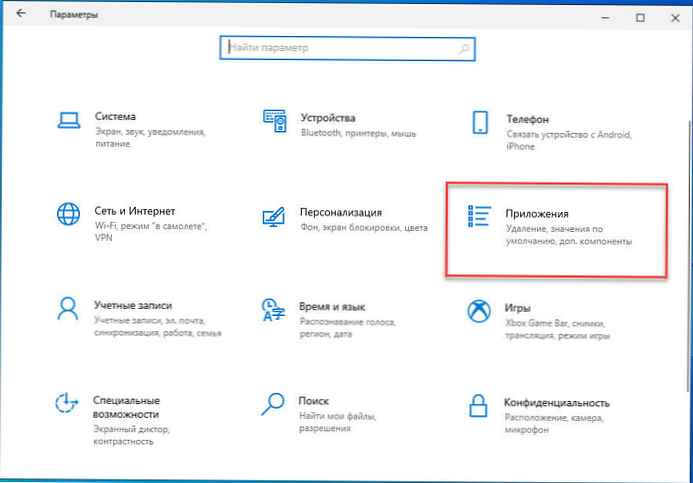
Стъпка 2: Отидете в групата с настройки "Приложения".
Стъпка 3: В лявата част на прозореца щракнете „Приложения и функции“.
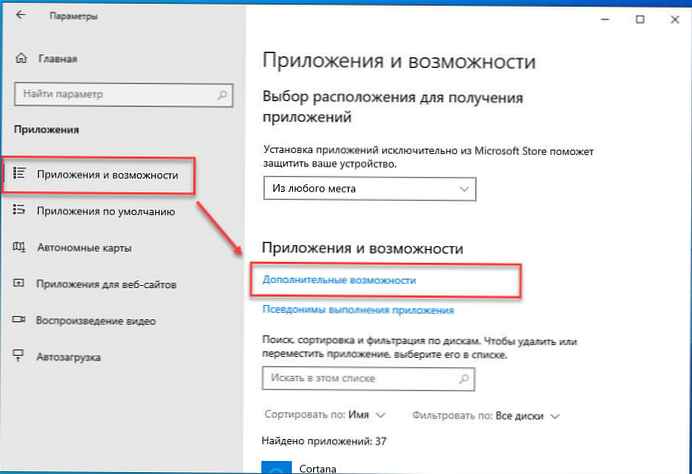
Стъпка 4: В секцията „Приложения и функции“ изберете опцията „Допълнителни функции“.
Стъпка 5: Изберете Internet Explorer и щракнете Изтриване.
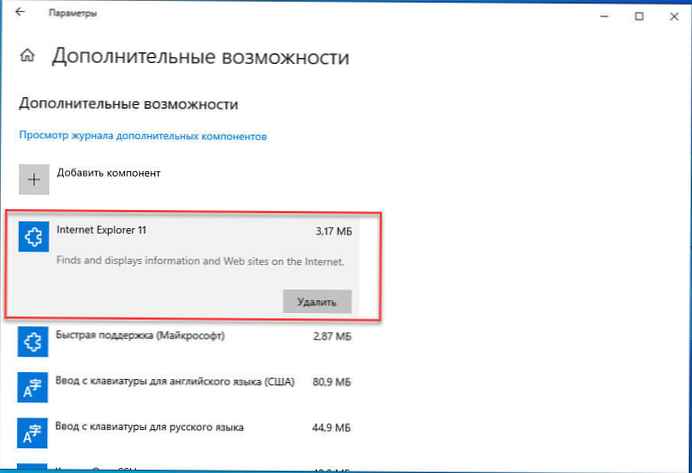
Стъпка 6: Рестартирайте компютъра си.
След като изпълните тези стъпки, главното приложение за обработка на текстове ще бъде премахнато от вашия компютър..
Как да премахнете Internet Explorer с помощта на Контролен панел.
Стъпка 1: За да използвате графичния интерфейс, влезте в системата Контролен панел → Програми и функции → Включване или изключване на функциите на Windows, Най-бързият начин е да въведете менюто за търсене или старт: appwiz.cpl
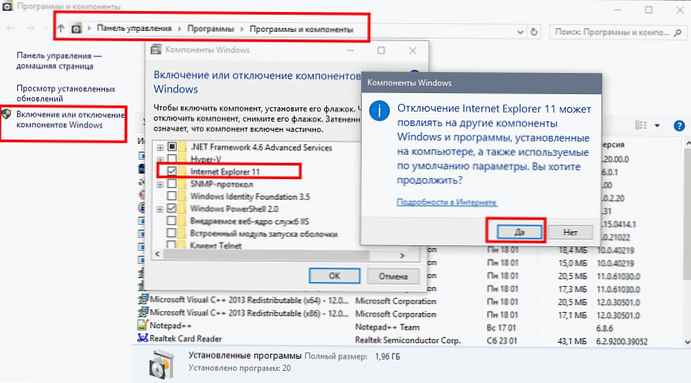
Стъпка 2: Отидете на „Включете или изключете функциите на Windows“, намерете Internet Explorer и премахнете отметката.
Стъпка 3: Щракнете върху Да, ОК.
Моля, обърнете внимание, че трябва да рестартирате Windows 10 след деинсталиране на Internet Explorer 11..
Как да премахнете Internet Explorer с помощта PowerShell
Ако искате да използвате PowerShell за изтриване, трябва да използвате командлета:
Disable-WindowsOptionalFeature .
Стъпка 1: Първо трябва да получите правилното име на функцията на Windows за Internet Explorer, това може да стане със следната команда:
Get-WindowsOptionsFeature -Online | Изберете FeatureName | Select-String Internet *
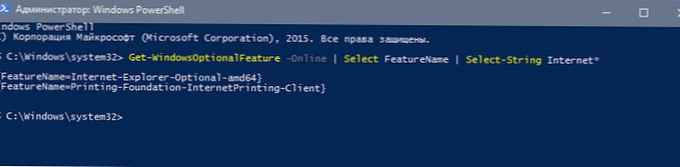
В отговор получаваме:
@ FeatureName = Internet-Explorer-незадължително-amd64
@ FeatureName = Printing-Foundation-InternetPrinting-Client
Стъпка 2: И след това с получената команда изключете Internet Explorer:
Деактивиране-WindowsOptionsFeature -FeatureName Internet-Explorer-По избор-amd64 -Online
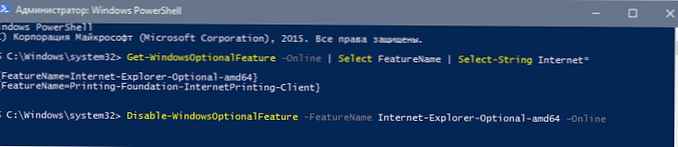
Ако промените решението си, можете също да използвате PowerShell, за да активирате отново Internet Explorer:
Активиране-WindowsOtionalFeature -FeatureName Internet-Explorer-Незадължително-amd64 -Online











